Složka System Volume Information je skrytá a chráněná složka umístěná v kořenovém adresáři každého disku nebo oddílu. Nachází se dokonce na vaší SD kartě, USB flash disku a externím pevném disku, pokud jste je dříve připojili k počítači se systémem Windows. Není to virus ani malware.
Ale co přesně je složka System Volume Information? Proč je složka tak obrovská? Můžete smazat složku?
Tato stránka s často kladenými dotazy k System Volume Information obsahuje odpovědi na všechny vaše otázky.
Obsah
- Co je to složka System Volume Information?
- Proč není složka přístupná?
- Jak získat přístup ke složce System Volume Information?
- Co složka obsahuje?
- Proč není složka viditelná v Průzkumníku?
- Mohu odstranit složku System Volume Information?
- Proč je System Volume Information příliš velký?
- Zabraňte vytváření informací o systémovém svazku na jednotkách USB
Co je to složka System Volume Information?
System Volume Information (SVI) je složka úložiště dat používaná funkcí Obnovení systému. Nevyužívá jej však pouze funkce Obnovení systému. Používá jej také Windows Information Protection (WIP), dříve známá jako ochrana podnikových dat (EDP), k ukládání šifrovacích klíčů. Kromě toho SVI ukládá metadata a informace používané službou Windows Backup, System Image Backup, službou Stínová kopie svazku a indexováním Windows Search.
Proč nejsou systémové informace o svazku přístupné?
Složka System Volume Information je omezena pomocí oprávnění NTFS. Ve výchozím nastavení pouze NT AUTHORITY\SYSTEM účet („LocalSystem“) má přístup (plné řízení) ke složce a jejím podsložkám.
I když jste přihlášeni jako správce, při přístupu ke složce se zobrazí následující chybová zpráva:
Umístění není k dispozici Informace o svazku systému nejsou dostupné. Přístup odepřen.
Pokud se potřebujete dostat do složky a zkontrolovat její obsah, podívejte se na další odstavec.
Jak získat přístup k System Volume Information
Pouze SYSTÉM účet má ve výchozím nastavení plný přístup ke složce SVI. Žádný jiný uživatel nebo skupina nemůže zobrazit obsah tohoto adresáře.
Přístup ke složce System Volume Information však můžete získat dvěma způsoby:
Možnost 1: Spusťte příkazový řádek pod účtem SYSTEM
Pomocí Microsoft PsExec.exe nebo jiných nástrojů třetích stran, můžete spustit relaci příkazového řádku pod SYSTÉM účet. Umožňuje vám zobrazit, upravit nebo odstranit obsah System Volume Information.
Více informací naleznete v článku Jak spustit program jako SYSTEM (LocalSystem) účet ve Windows
Tato možnost je preferována, protože není nutné upravovat oprávnění složky nebo položky řízení přístupu (ACE nebo ACL) a později se vrátit k výchozímu nastavení.
Všimněte si, že pod účtem LocalSystem nemůžete spustit Průzkumníka souborů. Pokud chcete spravovat složku SVI pomocí GUI, můžete použít nástroj třetí strany, jako je File Commander nebo Total Commander (spustit jako SYSTEM)
Možnost 2: Převezměte vlastnictví a přidělte svému účtu úplný přístup
(Tohle je ne preferovaný způsob. Ve složce SVI jsou stovky nebo tisíce souborů a nechcete jim zkazit oprávnění. Ale pokud to potřebujete udělat, postupujte podle následujících kroků :)
Položku řízení přístupu můžete upravit tak, abyste svému uživatelskému účtu přidělili oprávnění k úplnému řízení pro System Volume Information a jeho podsložky a soubory:
Nejprve musíte změnit vlastnictví těchto souborů jednotlivě — pomocí Takeown.exe nebo prostřednictvím Průzkumníka souborů.
V okně příkazového řádku správce spusťte následující příkazy:
Chcete-li získat přístup pouze ke složce System Volume Information:
takeown /f "C:\Informace o svazku systému" icacls "C:\Informace o svazku systému" /grant uživatelské jméno:F
Měli byste být schopni udělat výpis adresáře složky System Volume Information, ale ne v podsložkách. Pokud to nesplňuje váš účel a chcete změnit oprávnění rekurzivně (přes podsložky), spusťte sadu příkazů uvedených níže:
Získání přístupu ke složce System Volume Information a podsložkám a souborům (rekurzivně)
Důležité: Mějte na paměti, že můžete hromadně změnit vlastnictví složky a oprávnění, ale vrátit se k originálu oprávnění není tak snadné, protože stovky nebo tisíce souborů (s různými jmény vlastníků) ano zapojený.
Následující postup se obvykle doporučuje pouze v případě, že chcete zcela odstranit složku System Volume Information na jednotce.
takeown /f "C:\Informace o svazku systému" /r /d y icacls "C:\Informace o svazku systému" /grant uživatelské jméno:F/t/c
Obnovte výchozí oprávnění
Pokud máte ne provedli změny oprávnění rekurzivně, můžete snadno obnovit původní oprávnění. Chcete-li to provést, spusťte tyto dva příkazy:
icacls "C:\System Volume Information" /setowner "NT Authority\System" icacls "C:\System Volume Information" /remove uživatelské jméno
Měli byste vidět zprávu Úspěšně zpracováno n souborů; Zpracování 0 souborů se nezdařilo
Jak již bylo řečeno, výše uvedené příkazy (pro obnovení výchozích oprávnění) nepomohou, pokud jste změnili oprávnění složky SVI, podsložky a soubory hromadně.
(Ve všech výše uvedených příkladech nahraďte uživatelské jméno se skutečným názvem uživatelského účtu – např. Ramesh)
Co obsahuje složka System Volume Information?
Zde je typická adresářová struktura složky System Volume Information na systémové jednotce:
C:. │ IndexerVolumeGuid. │ Syscache.hve. │ WPSettings.dat. │ ├───EDP. │ └───Obnova. ├───Zálohování systému Windows. │ └───Katalogy. │ GlobalCatalog.wbcat. │ GlobalCatalogCopy.wbcat. │ GlobalCatalogLock.dat. │ ├───SPP. │ └───Online MetadataCache. │ └───SppCbsHiveStore. │ └───SppGroupCache. ├───Obnovení systému. │ └───AppxProgramDataStaging. │ └───AppxStaging. │ └───ComPlusStaging. │ └───FRStaging. │ └───FRStaging{8665F319-6B09-46AE-AAEE-75CF8D2D0EC8} └───WindowsImageBackup ├───Katalog │ BackupGlobalCatalog │ GlobalCatalog │ └───SPPMetadataCache {17466c2b-b1e0-4958-b962-c0c19974d1a0} {24499217-fe70-4f88-89e7-77fae19d93b5} {4149d215-92c7-447c-bdfb} {4277e4fa-9920-40c7-b307-22bcf52d492d}
Zatímco na USB flash disku nebo SD kartě (dříve používané v počítači se systémem Windows) obsahuje System Volume Information pouze tyto dva soubory:
- WPSettings.dat
- IndexerVolumeGuid
Stínová kopie svazku, Obnovení systému, Poskytovatel stínové kopie softwaru společnosti Microsoft a služby Zálohování systému Windows ukládají data do SPP, Obnovení systému, a další složky.
-
IndexerVolumeGuid je soubor používaný službou Windows Search. Soubor obsahuje GUID aktuálního svazku nebo oddílu. Indexátor hledání, namísto pouhého spoléhání se na písmeno jednotky, používá k indexování GUID svazku. Je to proto, že písmena jednotek se mohou čas od času změnit, zejména u flash disků a externích pevných disků, ale GUID svazku nikoli.
V klíčích registru souvisejících s Windows Search můžete vidět stovky odkazů na GUID svazku. Zde je příklad:
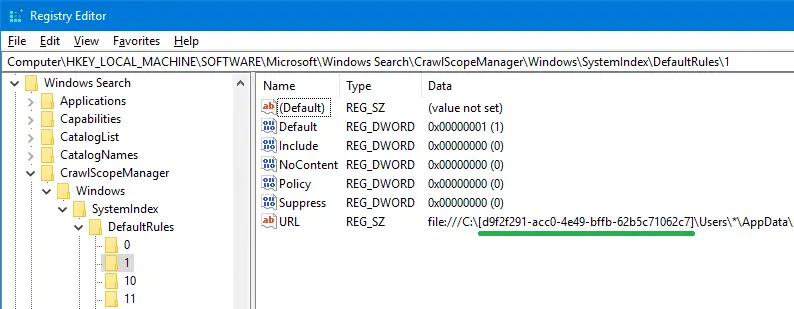
-
Tracking.log ve složce System Volume Information používá služba Klient sledování distribuovaných odkazů (TrkWks) v systému Windows, která sleduje odkazy na soubory na oddílech ve formátu NTFS. Sleduje odkazy ve scénářích, kdy je odkaz vytvořen na soubor na svazku NTFS, jako jsou zástupci prostředí a odkazy OLE. Pokud je tento soubor přejmenován, přesunut na jiný svazek, systém Windows použije k nalezení souboru funkci Distributed Link Tracking.
Když přistoupíte k odkazu, který se přesunul, služba Distributed Link Tracking najde odkaz; nevíte, že se soubor přesunul, nebo že se k nalezení přesunutého souboru používá sledování distribuovaných odkazů. Soubor Tracking.log je vytvořen službou Distributed Link Tracking Service k ukládání informací o údržbě.
Pamatujete si, že jste již viděli tuto výzvu „Problém se zástupcem“?
Tuto zprávu „chybějící zástupce“ jste museli vidět Pokud je služba Distributed Link Tracking vypnutá a cílový zástupce je přesunut nebo odstraněn z vašeho systému, Windows se nepodaří sledovat odkaz.
- WPSettings.dat – (Žádné informace nejsou k dispozici)
- {GUID_n} soubory mohou být použity službou Stínová kopie svazku
- AppxProgramDataStaging obsahuje zálohu vašeho AppRepository\Packages složku ve složce ProgramData.
- AppxStaging obsahuje zálohu vašeho WindowsApps složka.
Proč nejsou v Průzkumníkovi viditelné systémové informace o svazku?
System Volume Information jsou ze zřejmých důvodů skryté a chráněné. To znamená, že se nezobrazí v Průzkumníku souborů, pokud nenakonfigurujete Možnosti složky → Pohled karta pro zobrazení skrytých a chráněných systémových souborů.
Po zavření dialogu stisknutím tlačítka OK byste měli na každém disku vidět složku SVI.
Mohu odstranit složku System Volume Information?
Není vhodné mazat složku SVI. Složka, jak již bylo řečeno, není pouze složka úložiště snímků nástroje Obnovení systému. Protože obsahuje informace a metadata používaná nástroji Backup, Volume Shadow Copy a Search indexer, toto složka by neměla být odstraněna, zejména pokud se jedná o systémovou jednotku nebo jednotku zahrnutou do vyhledávání ve Windows index.
Na jednotkách USB flash a SD kartách můžete složku odstranit, pokud neplánujete zahrnout její umístění do indexu vyhledávání. Doporučuji však ponechat složku tak, jak je, i na externích jednotkách, protože nezabírá mnoho místa na disku. Protože je složka skrytá a chráněná (atributy: Systém + Skrytý), nebude to moc nepříjemné.
Pokud však z nějakého důvodu potřebujete odstranit složku (např. napadení malwarem) a nechat Windows vytvořit novou složku, spusťte tyto příkazy z příkazového řádku správce:
(Za předpokladu, že jednotka C:\)
cd /d c:\ takeown /f "Informace o svazku systému" /r /d y rd /s /q "Informace o svazku systému"
Případně můžete spustit příkazový řádek pod Systém oprávnění a smažte složku SVI pouze spuštěním 3. příkazu.
Proč je System Volume Information příliš velký?
System Volume Information může spotřebovat gigabajty místa na disku, pokud je na jednotce povolena funkce Obnovení systému. V systému Windows 8 a dřívějších systém Windows vytvářel bod obnovení denně. Pokud je alokace místa na disku nesprávná nebo je uživatelem nastavena velkoryse, může složka SVI zabírat obrovské místo na disku – dokonce i stovky gigabajtů.
Na následujícím snímku obrazovky z počítače se systémem Windows 7 můžete vidět, že Informace o objemu systému složka zabírající 300 GB místa na pevném disku 500 GB.

(Využití místa na disku můžete snadno sledovat pomocí WinDirStat nebo Velikost stromu.)
Zde je případ, kdy složka SVI v systému Windows Server 2008/2012 zabírá více než 300 GB. To je pravděpodobně způsobeno plánovanými zálohami stavu systému pomocí funkcí zálohování serveru Windows ze Správce serveru.

Alokaci místa na disku můžete snížit pomocí příkazového řádku vssadmin.exe:
Z příkazového řádku správce spusťte „vssadmin seznam stínového úložiště“. Zobrazí se seznam použitého úložiště.
Přidružení úložiště stínové kopie. Pro svazek: (C:)\\?\Volume{098cc206-0000-0000-0000-500600000000}\ Objem úložiště stínové kopie: (C:)\\?\Volume{098cc206-0000-0000-0000-500600000000}\ Použitý prostor úložiště stínové kopie: 18,577 GB (92 %) Přidělený úložný prostor pro stínovou kopii: 18,89 GB (94 %) Maximální úložný prostor pro stínovou kopii: NEBOUZENO (100 %)
Spuštěním níže uvedeného příkazu se nastaví limit pro použitý prostor — např. 5 GB.
vssadmin změnit velikost stínového úložiště /For=C: /On=E: /MaxSize=5GB
Měli byste vidět zprávu Úspěšně změněna velikost přidružení úložiště stínové kopie.
Problém: Složka System Volume Information je na Windows Server příliš velká
Jeden z uživatelů zveřejnil, že SVI zabírá přibližně 165 GB místa na disku a přemýšlel, jak místo uvolnit.
Zaměstnanec Microsoftu Chelsea Wu to zveřejnil řešení snížit velikost složky SVI na serverech Windows.
V systému Windows Server 2012 můžete bezpečně uvolnit místo ve složce System Volume Information takto:
Odstraňte soubory GUID ve složce System Volume Information pomocí DiskShadow.exe.
- Z příkazového řádku správce spusťte
DiskShadow.exe. - Typ
Smazat stíny NEJSTARŠÍ E:\(Nahradit
E:\se skutečným písmenem jednotky, na kterém chcete uvolnit místo na disku) - Typ
Výstuppro ukončení DiskShadow.exe.
Změňte množství místa na disku dostupného pro VSS.
- Klepněte pravým tlačítkem myši na jednotku, kterou chcete konfigurovat (v tomto scénáři:
E:\), poté klikněte na Konfigurovat stínové kopie. - Klikněte na „Nastavení“ a poté změňte číslo v části Maximální velikost → Limit použití. Uložte kliknutím na OK.
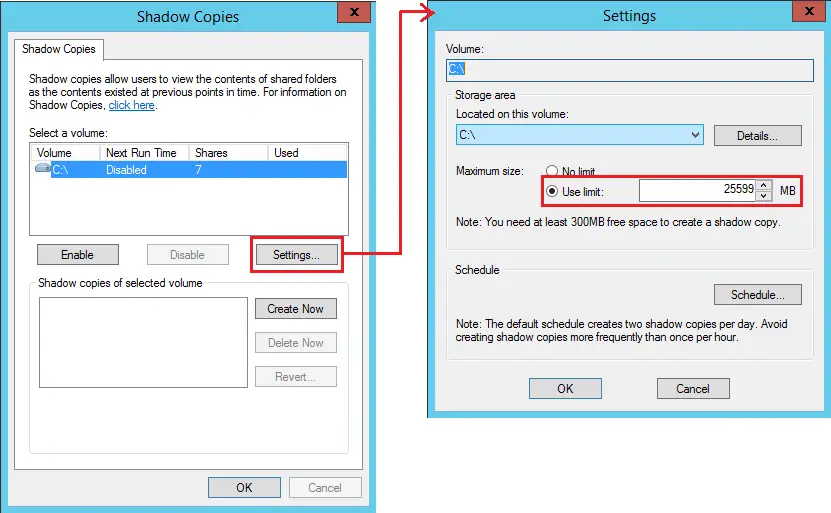
(Nastavte velikost úložiště stínových kopií. A rozvrh můžete upravit, abyste zabránili enormnímu nárůstu velikosti složky SVI.)
- Klepněte pravým tlačítkem myši na jednotku, kterou chcete konfigurovat (v tomto scénáři:
Další informace najdete ve vláknu fóra Technet Zmenšete velikost složky System Volume Information.
Další stínové kopie by byly odstraněny ve složce System Volume Information, jakmile snížíte maximální velikost.
Kromě toho lze staré zálohy stavu systému vytvořené pomocí programu Windows Server Backup odstranit pomocí následujícího příkazu v systému Windows Server:
wbadmin delete systemstatebackup -keepversions: 0
Windows 10
Výše wbadmin příkazový řádek je platný pouze pro edice Windows Server. Když spustíte příkaz v systému Windows 10, zobrazí se následující chyba:
Upozornění: Příkaz DELETE SYSTEMSTATEBACKUP není v této verzi Windows podporován. Operace skončila před dokončením.
V systému Windows 10 můžete pomocí GUI Vlastnosti systému zvýšit nebo snížit přidělení místa na disku pro Obnovení systému nebo funkci Stínová kopie svazku. A staré body obnovení a stínové kopie lze odstranit pomocí nástroje Vyčištění disku. Pomocí nástroje Vyčištění disku můžete vymazat všechny kromě nejnovějších Obnovit bod a stínovou kopii.
- Spusťte nástroj Vyčištění disku jako správce a vyberte systémový oddíl. Klikněte na Více možností. Klikněte Uklidit…
Tato možnost odstraní všechny body obnovení kromě nejnovějšího. V rámci bodů obnovení také vymaže stínové kopie a starší zálohy. V důsledku toho se výrazně sníží využití místa na disku složky System Volume Information.
Na rozdíl od dřívějších verzí Windows Windows 10 nevytváří automaticky body obnovení každých 24 hodin. Vytváří jej pouze v případě potřeby, takže nebudou zbytečné body obnovení. Ale pokud potřebujete, můžete vytvořit jeden denně pomocí vlastního skriptu s Plánovačem úloh.
Pokud používáte pevný disk s nízkou kapacitou, můžete buď snížit přidělení místa na disku pro obnovení systému, nebo vymazat všechny body obnovení, abyste ušetřili místo na disku.
- Zahájení
sysdm.cplz dialogu Spustit - Klikněte na „Ochrana systému“
- Vyberte jednotku, pro kterou chcete snížit přidělení místa na disku. Klepněte na tlačítko Konfigurovat.
Tato karta zobrazuje aktuální využití disku nástrojem Obnovení systému ve složce SVI. - V části Využití místa na disku přetáhněte posuvník Maximální využití směrem doleva.
Nebo, chcete-li jezdec místa na disku zmenšit, klikněte přesně na ukazatel v jezdci a vyberte jej. A použijte levé nebo pravé šipky na klávesnici. Každé klepnutí na šipku doleva nebo doprava sníží nebo zvýší posuvník využití disku o 1 %.
Pokud zmenšíte posuvník doleva, přidělení místa na disku na funkci Obnovení systému se sníží a velikost složky SVI zůstane nízká. Nejstarší body obnovení jsou automaticky vyčištěny (FIFO), aby nástroj Obnovení systému nezabíral více místa, než kolik jste přidělili.
Máte také možnost odstranit všechny body obnovení pro pohon. Stiskněte tlačítko Delete, pokud jej systém má velmi málo místa na disku.Pokud váš antivirový software varuje před virem ve složce System Volume Information, možná budete muset deaktivovat ochranu systému a kliknout na tlačítko Použít ve výše uvedeném dialogovém okně. Tím se vymažou všechny vaše body obnovení. Můžete to zase vrátit.
- Klepněte na OK, OK.Pokud chcete smazat jednotlivé body obnovení, aniž byste je všechny vyčistili, viz Jak odstranit jednotlivé body obnovení systému ve Windows
Zabraňte vytváření informací o systémovém svazku na jednotkách USB
The Informace o objemu systému složka se zobrazí v kořenovém adresáři každého diskového oddílu ve vašem systému. Složka se vytváří na externích pevných discích, kartách SD a USB flash discích.
Pojďme se nyní podívat, jak zabránit vytvoření složky SVI na USB flash disku, externím disku nebo SD kartě naformátované pomocí NTFS.
Existuje široce kolující (na internetu) oprava tohoto problému. Navrhují nastavit zásady registru ZakázatRemovableDriveIndexing na 0 v následujícím klíči registru, abyste zabránili vytvoření složky SVI. Pokud je zásada povolena, umístění na vyměnitelných jednotkách nelze přidávat do knihoven. Kromě toho nelze indexovat umístění na vyměnitelných jednotkách.
HKEY_LOCAL_MACHINE\SOFTWARE\Policies\Microsoft\Windows\windows search
Hodnota registru odpovídá Nepovolujte přidávání umístění na vyměnitelných jednotkách do knihoven Nastavení zásad skupiny.
Nicméně nastavení ZakázatRemovableDriveIndexing na 0 v tomto klíči registru nebrání vytvoření složky System Volume Information na vyměnitelných jednotkách, když jsem testoval ve Windows 10.
Na USB flash discích nebo SD kartách, Windows Search Indexer SearchIndexer.exe vytvoří složku System Volume Information (SVI) a dva soubory: IndexerVolumeGuid a WPSettings.dat v té složce. Soubor IndexerVolumeGUID ukládá jedinečný identifikátor (GUID) aktuálního oddílu nebo svazku.
WPSettings.dat mohly být vytvořeny službou úložiště, kterou aplikace Windows Store používá. Pokud je služba úložiště deaktivována ve snaze zakázat vytváření WPSettings.dat, pak stahování aplikací v obchodě Windows způsobuje chybu 0x800706D9 – Stalo se něco neočekávaného a z obchodu nelze nainstalovat žádné aplikace.
Chcete-li službu úložiště znovu povolit, spusťte Services.msc → poklepejte Služba skladování → Nastavte jeho typ spouštění na Manuál.
Krok 1: Odstraňte složku System Volume Information na USB
Na svazcích NTFS je výchozí složka SVI přístupná pouze pro SYSTÉM účet, který má oprávnění Úplné řízení. Složku System Volume Information můžete odstranit pomocí následujících příkazů z a Příkazový řádek admin.
Nahradit H:\ v následujícím příkladu se skutečným písmenem jednotky vašeho média USB/SD karty. Ujistěte se, že jste nechtěně neodstranili složku SVI v systémovém oddílu nebo jinde.
cd /d h:\ takeown /f "Informace o svazku systému" /r /d y rd /s /q "Informace o svazku systému"
Tím se složka odstraní spolu s podsložkami (pokud existují) a soubory.
Krok 2: Zabraňte vytváření informací o systémovém svazku na jednotce USB
Složka SVI je vytvořena indexovacím programem Windows Search, který běží pod SYSTÉM účet. Toto je proces, který vytvoří složku SVI spolu se dvěma soubory v ní.
Popíráním Napsat přístup pro SYSTÉM účtu do kořenového adresáře USB disku, můžete zastavit vytváření složky SVI. To samozřejmě funguje pouze v případě, že váš USB disk používá souborový systém NTFS.
Důležité: Následující kroky neprovádějte na jednotce USB nebo médiu SD, pokud je používáte jako úložný svazek pro historii souborů, zálohování systému Windows, zálohování obrazu systému atd. Pokud odepřete přístup „zápis“ k účtu SYSTEM na disku, žádný z těchto nástrojů nebude moci správně fungovat.
Z příkazového řádku správce spusťte následující příkaz:
icacls h:\ /deny systém: W
Výše uvedený příkaz odepře přístup „Zápis“ k účtu SYSTEM v kořenovém adresáři H:\ (písmeno jednotky USB média).
Chcete-li to provést prostřednictvím karty Zabezpečení → Pokročilá nastavení zabezpečení, nakonfigurujte jej podle obrázku níže:
Jak zrušit nebo vrátit zpět položku Oprávnění?
Chcete-li vrátit zpět nebo vrátit výše uvedené nastavení oprávnění, spusťte tento příkaz:
icacls h:\ /remove: d system
Po odebrání položky oprávnění „Odmítnout“ SYSTÉM účet nyní bude moci zapisovat do kořenového adresáře disku. Search indexer vytvoří na disku složku System Volume Information.
Doufám, že tento článek poskytl podrobné informace o složce System Volume Information ve Windows.
Jedna malá prosba: Pokud se vám tento příspěvek líbil, sdílejte jej prosím?
Jedno "drobné" sdílení od vás by vážně hodně pomohlo růstu tohoto blogu. Některé skvělé návrhy:- Připnout!
- Sdílejte to na svůj oblíbený blog + Facebook, Reddit
- Tweetujte!